既然都成了L家的客户了,不为老板拉客户怎么可以。不,我找到了更好的机子!
咳咳,既然都L家都这么惠民了【某宝上的linode代购也都不少,甚至可能有老Tokyo机房的VPS】,外加其他博客里都没有目前Linode的操作面板的使用详解,那就由某七来写一篇教程好了。
开通VPS主机
首先呢,你在注册并成功绑定了一张信用卡之后才会看到以下界面【但是什么都没有的话就不会是下图那样的,已经在天国里的这个VPS,愿天堂没有硬件故障(】
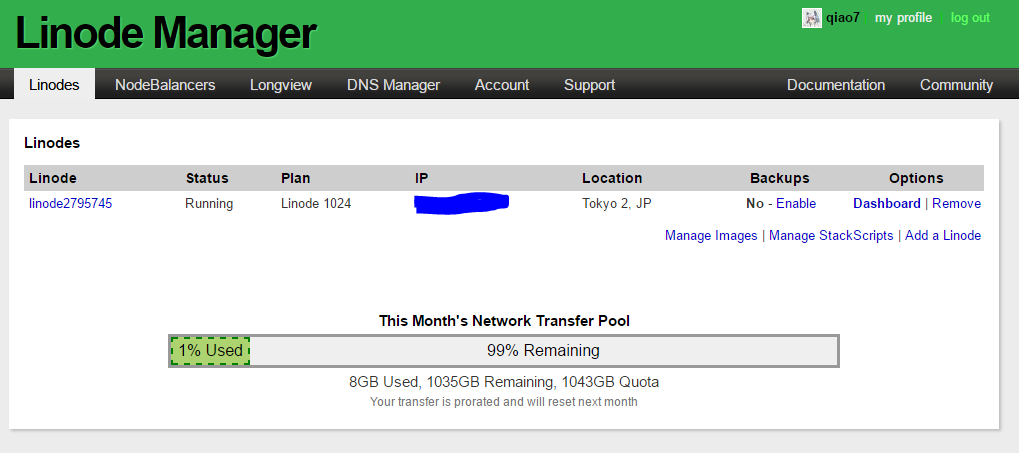 要开一个新的VPS的话请直接点击"Add a Linode"链接,在接下来的页面里选择配置和位置。
要开一个新的VPS的话请直接点击"Add a Linode"链接,在接下来的页面里选择配置和位置。

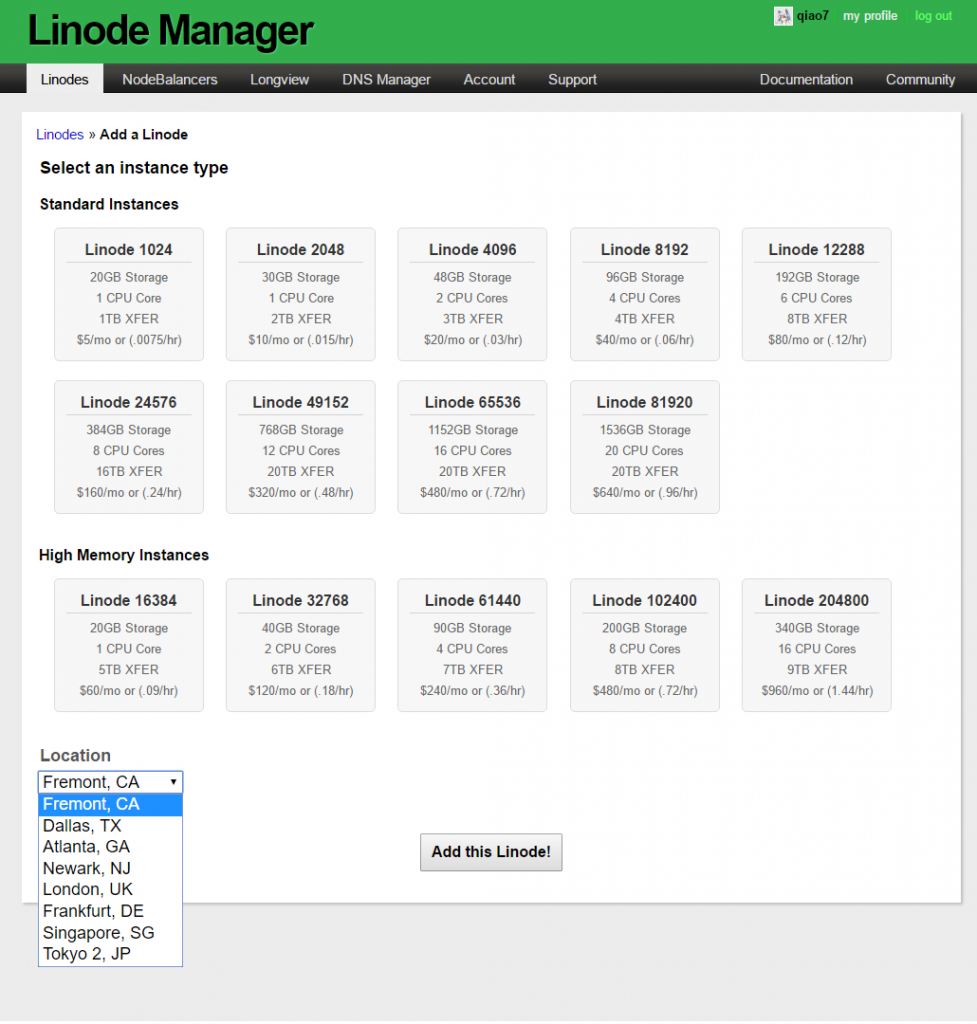 大概介绍下位置——Fremont,CA【加利福尼亚州费里蒙,美国西海岸】Dallas,TX【德克萨斯州达拉斯,美国中部】Atlanta,GA【佐治亚州亚特兰大,美国东南部】Newark,NJ【新泽西州纽瓦克,美国东部地区】London,UK【英国伦敦】Frankfurt,DE【德国法兰克福】Singapore,SG【新加坡(国内除移动网外均有严重绕路现象!)】Tokyo 2,JP【日本东京(2号机房,位于品川区,NTT网络质量并不算好)】
大概介绍下位置——Fremont,CA【加利福尼亚州费里蒙,美国西海岸】Dallas,TX【德克萨斯州达拉斯,美国中部】Atlanta,GA【佐治亚州亚特兰大,美国东南部】Newark,NJ【新泽西州纽瓦克,美国东部地区】London,UK【英国伦敦】Frankfurt,DE【德国法兰克福】Singapore,SG【新加坡(国内除移动网外均有严重绕路现象!)】Tokyo 2,JP【日本东京(2号机房,位于品川区,NTT网络质量并不算好)】
在选好配置后点"Add this Linode!",你的VPS就创建成功了——才怪!没装系统!
至于安装系统的方法——按"Deploy an Image",在后面的页面选择系统类型,硬盘容量,SWAP区大小,root账户密码。完毕后点"Deploy",稍等片刻。

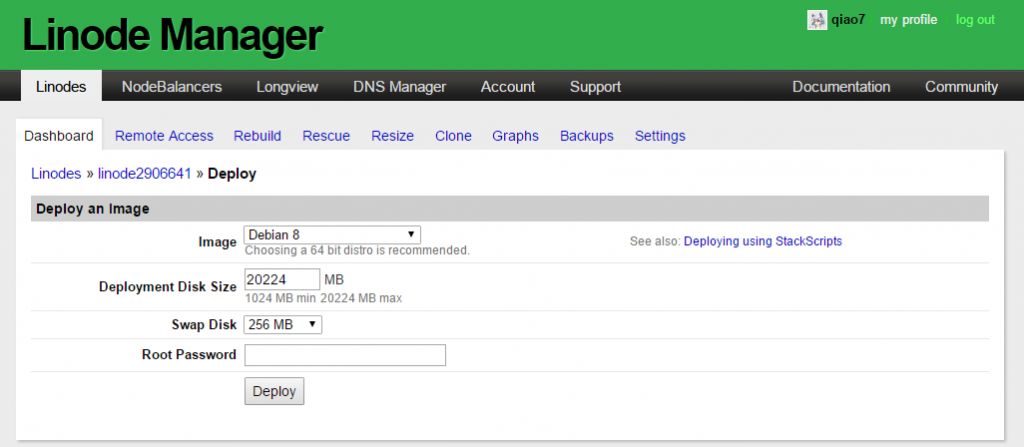 啊对了还有一项——开机!回主机详细概览页面,点"Boot"按钮,确认后再等一下,就可以使用了!
啊对了还有一项——开机!回主机详细概览页面,点"Boot"按钮,确认后再等一下,就可以使用了!
位置选择指南
关于到底选哪个机房的话,其实也是个看脸和看自己偏好的事情——推荐的Fremont,CA【当初就是抱了Hurricane Electronics的大腿才在这里建的机房】,对外带宽确实很足,丢包率也特别低,但是对国内网速已经不太好了(甚至还有博主那边的神经病防火墙专拦这个机房的网络),别的机房看你自己对世界地理的了解以及实际测试网络的结果来决定吧!【因为存活时间在7天以内的VPS是不收费的】
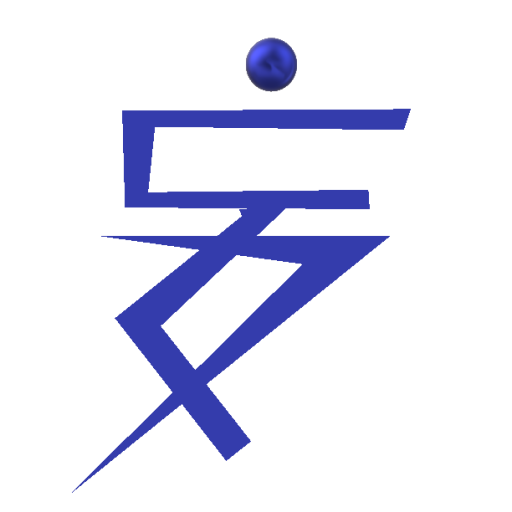


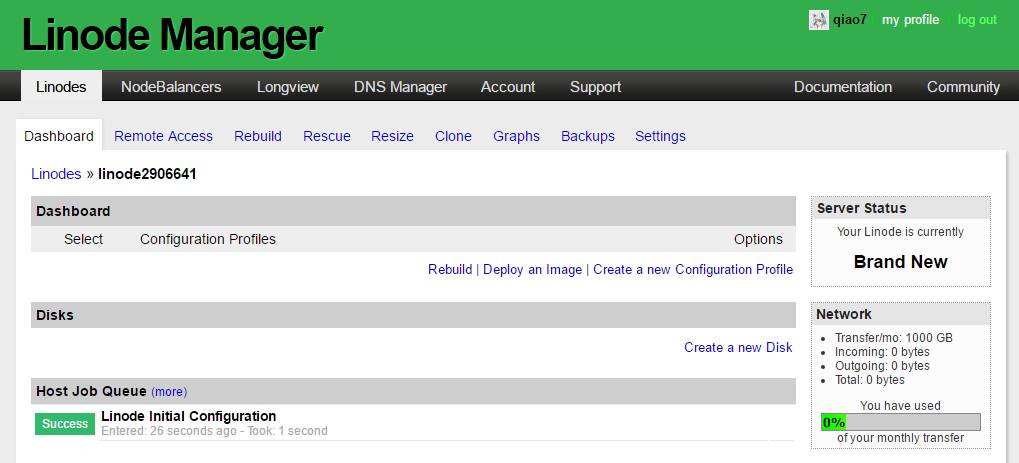

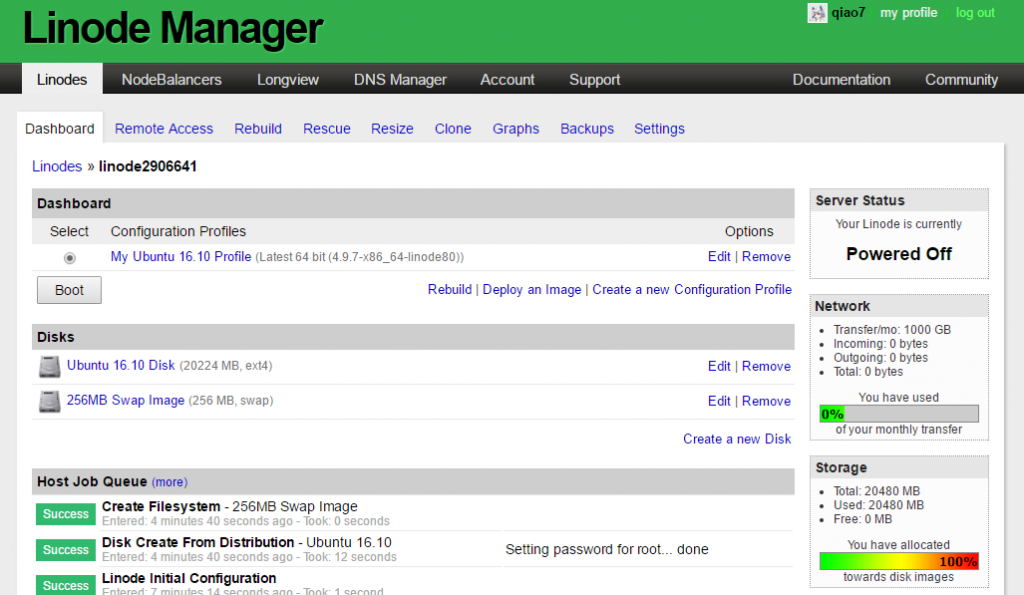
Comments NOTHING